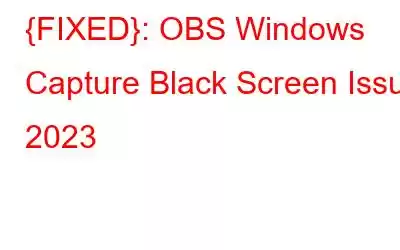OBS är en populär plattform för streaming och inspelning av skärmar med öppen källkod. Det låter dig fånga skärmar med ljud gratis på Windows-, Mac- och Linux-datorer. Skärminspelningsprogramvaran är främst designad för avancerade spelare som föredrar att ha bättre kontroll över skärmdelning än andra populära skärmfångstverktyg. Men den senaste tiden har flera användare klagat på att "skrivbordsskärmen blir svart medan den filmar."
INNEHÅLLSFÖRTECKNING: DEL 1 - Några av huvudorsakerna bakom OBS Black Screen Error är: DEL 2 - Hur gör jag Lös problemet med "OBS Black Screen For Game Capture"? DEL 3- Använd ett alternativ till OBS-skärminspelningsprogram (rekommenderad lösning) DEL 4- Videohandledning: {Resolved}: OBS Display Capture fungerar inte på Windows 10Sätt att åtgärda OBS Windows Capture Black Screen-problem
< h3 id="a">DEL 1- Några av huvudorsakerna bakom OBS Black Screen Error är:Innan vi går direkt vidare till tips, tricks och hacks för att fixa "OBS Game Capture Black Skärmproblem, kan du kolla in huvudorsakerna till felet:
- Att köra en föråldrad OBS Studio kan också försämra den övergripande prestandan och orsaka detta irriterande problem med svart skärm.
- Har du inte stängt av din dator på länge? Om datorn är i ett onormalt tillstånd, så kan programvaran som OBS Studio fungera olämpligt.
- Om dina systeminställningar stänger ute dörren för OBS att fånga skärmen, kommer ingen visning att spelas in så småningom.
- Om OBS- eller målinfångningsinnehållet inte har samma grafikkort, är det stor sannolikhet att OBS inte känner igen bilden. Därför kommer du att se problemet med 'OBS Windows Capture Black Screen'.
- Om du försöker fånga krypterat innehåll från strömmande webbplatser som Netflix eller någon annan plattform, kommer du att se 'OBS-skärmfångst fungerar inte på problemet med Windows 10.
DEL 2 – Hur löser jag problemet med "OBS Black Screen For Game Capture"?
Följ steg-för-steg-processen för att åtgärda problemet med OBS Display Capture Black Screen i Windows 10:
Vad ska jag göra? Felsökning OBS Windows Capture Black Problem SÄTT 1- Slå på strömmen till datorn Stäng av datorn > Ta bort batteriet > Håll ned och tryck på strömknappen i flera sekunder . . .Läs mer SÄTT 2- Ändra inställningar för OBS-kompatibilitet Navigera till filplatsen för OBS Studio > Högerklicka på installationen på fil och gå till dess egenskaper. . . Läs mer. SÄTT 3- Justera GPU-inställningar Navigera till NVIDIAs kontrollpanel > gå till Hantera 3D-inställningar och klicka på Programinställningar. . . Läs mer. SÄTT 4- Ändra inställningar för enhetsbehörighet Logga in framgångsrikt med administratörskontot > Starta File Explorer > navigera till C-enheten . . . Läs mer. SÄTT 5- Installera om OBS Navigera till kontrollpanelen för att avinstallera programmet manuellt eller använd en Uninstaller Manager. . . Läs merSÄTT 1- Slå på strömmen till datorn
Om du utför den här åtgärden tas alla konfigurationer tillfälligt bort:
STEG 1- Stäng av din dator på ett säkert sätt.
STEG 2- Koppla försiktigt ur batteriet > Håll in och tryck på strömknappen i några sekunder.
STEG 3- Sätt nu tillbaka strömkällan ordentligt och slå på datorn för att se om det löser OBS Windows fånga svart skärm fel.
SÄTT 2- Ändra OBS-kompatibilitetsinställningar
För att ändra kompatibilitetsinställningarna för OBS-studion behöver du bara:
STEG 1- Leta reda på installationsfilen för OBS-skärminspelningsverktyget.
STEG 2- När du har hittat filplatsen högerklickar du helt enkelt på den och går till dess egenskaper.
STEG 3- Från Egenskapsfönstret, gå till avsnittet Kompatibilitet och klicka på alternativet 'Kör detta program i kompatibilitetsläge för' och välj den aktuella OS-versionen.
STEG 4- Klicka på OK knappen, följt av Apply för att implementera ändringarna.
Nu kan du starta om OBS Screen Capture-programvaran och se om det lyckas lösa Black Screen-felet.
SÄTT 3- Justera GPU-inställningar
Se till att du väljer rätt grafikprocessor enligt insamlingsverktyget. För verktyg som OBS måste du se till att följande inställningar är valda för att förbättra prestandan.
STEG 1- Starta NVIDIA Kontrollpanel och navigera till Hantera 3D-inställningar och klicka på Programinställningar.
STEG 2- Välj alternativet OBS-visningsfångst. Du kan också hitta filen genom att klicka på knappen Lägg till och söka efter .exe-filen.
STEG 3- För ett skärmdumpsverktyg som OBS Studio måste du välja NVIDIAS processor för bättre prestanda.
Spara ändringarna, starta om din dator, starta OBS-programvaran och börja använda den. Kontrollera om det fortfarande visar det irriterande svarta skärmfelet. Om ja, fortsätt med nästa lösning!
SÄTT 4 – Ändra inställningar för enhetsbehörighet
Om din datoranvändare höger inte har behörighet att modifiera OBS-datainnehållet, du måste göra ändringar i Drive Permission Settings för att fixa OBS-visningsfångst som inte fungerar i Windows 10.
STEG 1- Logga in framgångsrikt med Administratörskonto.
STEG 2- Starta File Explorer och navigera till C-enheten, där du måste högerklicka på välj Egenskaper.
STEG 3- Gå till fliken Säkerhet och klicka på Redigera-knappen bredvid Behörighetshuvudet.
STEG 4- Välj alternativet 'Autentiserade användare' och markera rutan bredvid Full kontroll.
Klicka nu knappen Verkställ för att spara och implementera de nya ändringarna. Vidare kan du starta om datorn, starta OBS Studio och se om problemet med OBS Windows Capture Black Screen fortfarande uppstår.
SÄTT 5- Installera om OBS
Om inget av ovan nämnda lösningar fungerade för dig för att lösa OBS Game Capture Black Screen-felet, den sista utvägen är att installera om programvaran. Du kan navigera till kontrollpanelen och avinstallera programmet manuellt eller ta hjälp av en dedikerad Uninstaller Manager för att säkerställa att inga associerade filer lämnas bakom processen. Om du är nybörjare kan du läsa vår nybörjarguide helt för att avinstallera Windows-programmet!
DEL 3 - Använd ett alternativ till OBS-skärminspelning Programvara (rekommenderad lösning)
Många skärminspelningstjänster finns tillgängliga på marknaden, men det enastående infångnings- och videoinspelningsverktyget är TweakShot Screen Capture Software. Det är mest känt för sitt breda utbud av funktioner som hjälper användare att ta olika skärmdumpar utan att anstränga sig mycket. Dessutom är resultaten "High in Quality" och lämpliga för både nybörjare och avancerade datoranvändare. Skärmfångningsverktyget kräver inte mycket hårddiskutrymme och låter dig spela in skärmvideor under lång tid utan att kompromissa med kvaliteten.
DEL 4- Videohandledning: {Resolved}: OBS Display Capture fungerar inte på Windows 10
Inte intresserad av att läsa hela artikeln? Se videohandledningen för att lösa problemet med OBS Game Capture Black Screen!
??Relaterade artiklar: 9 snabbaste sätten att ta skärmdumpar på Windows 10 PC! Bästa skärm- och ljudinspelare för Windows 10 En komplett guide till skärminspelning på Windows 10! Hur man spelar in skärm på Windows 10 utan någon installation?
Läs: 0